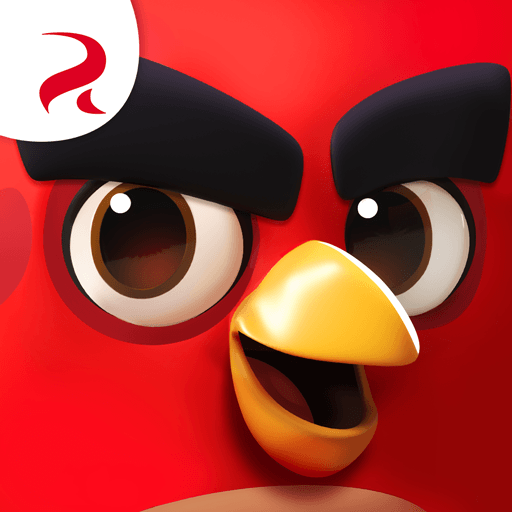كيف تلعب Angry Birds Journey على جهاز الكمبيوتر باستخدام BlueStacks

أصبح امتياز Angry Birds ، في هذه المرحلة ، موجودًا في كل مكان في ثقافة البوب ، ويضم عمليات الانتقال مع مجموعة متنوعة من الامتيازات ، فضلاً عن تقديم ألعابهم الفريدة التي تعبر إلى العديد من الأنواع والإعدادات – لا يوجد في الأساس مكان أو وقت لدينا لم تزر الطيور الغاضبة المفضلة. ومع ذلك ، مع أحدث إصدار في الامتياز ، والذي تم إصداره قبل أيام قليلة فقط ، حان الوقت للمغامرة في أراض جديدة في رحلة لاكتشاف عالم من المرح بمساعدة الطيور والخنازير التي نعرفها جميعًا و الحب.
تعد Angry Birds Journey التي تحمل اسمًا مناسبًا أحدث إدخال في امتياز Angry Birds ، وتضم نفس الشخصيات من الأفلام ، أو على الأقل ما يشبهها أثناء إعادة الامتياز مرة أخرى إلى جذوره. تتكون اللعبة نفسها ، مثل معظم الألعاب الأخرى في السلسلة ، من عدة مستويات حيث يتعين على اللاعب إطلاق طيوره من مقلاع ضخم والتوجيه نحو دفاعات الخنازير من أجل الإطاحة بهم وهزيمة خصومهم من الخنازير.
كالعادة ، هناك العديد من الطيور المختلفة التي يمكنك إطلاقها من مقلاعك ، ولكل منها خصائصها الخاصة ، مما يجعلها مناسبة للاستخدامات المختلفة. على سبيل المثال ، يمكن للطائر المثلث الأصفر ، تشاك ، تحطيم كل شيء في خط مستقيم من النقطة التي يهبط فيها أولاً على دفاعات العدو. ومثل تشاك ، ستكتشف الكثير من الشخصيات المختلفة التي لها أساليبها واستخداماتها الخاصة.
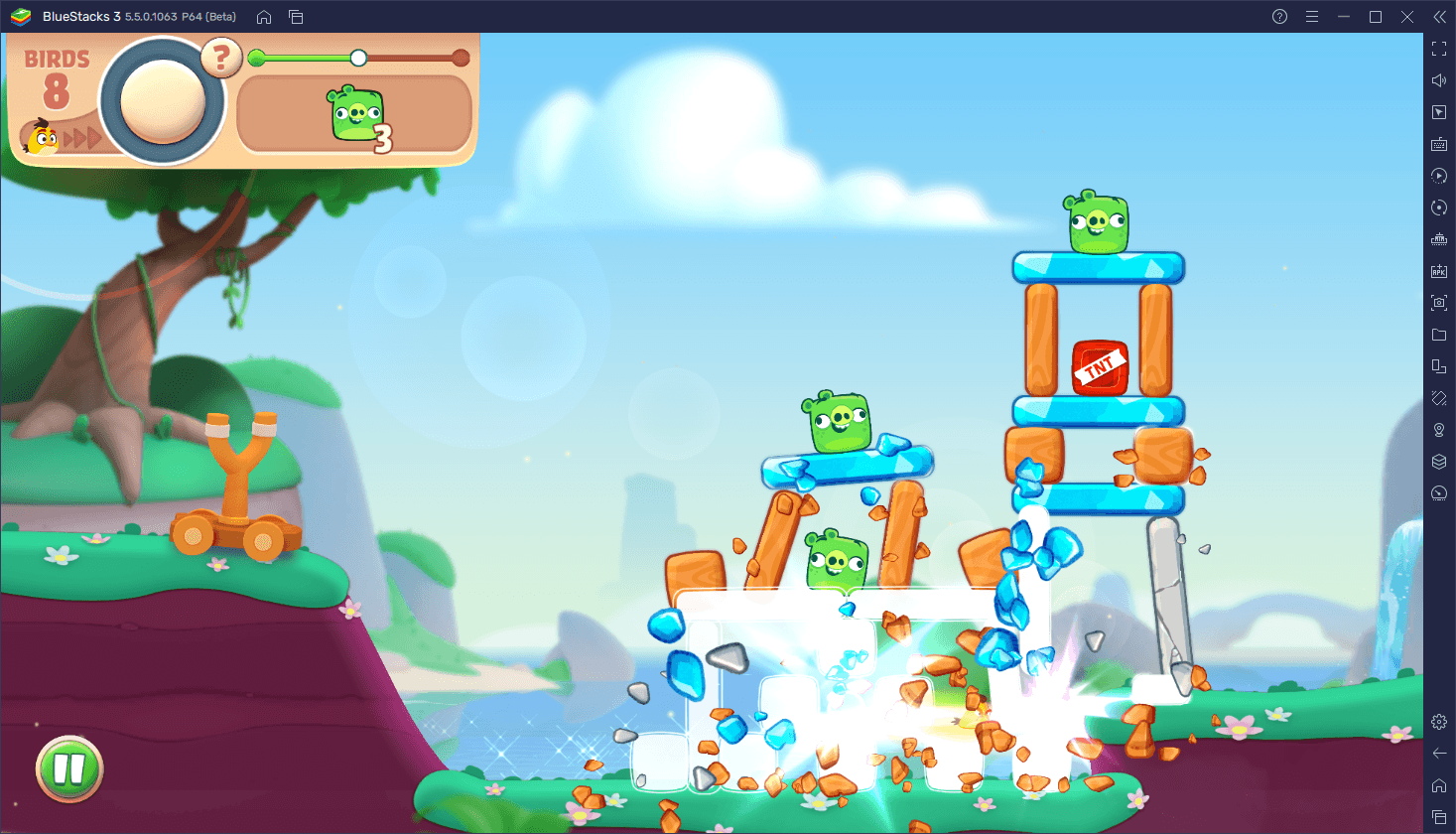
Angry Birds Journey ، على الرغم من كونها مشابهة تمامًا للألعاب الأخرى في الامتياز ، من حيث أنها مصممة للعب والاستمتاع بها على الأجهزة المحمولة ، يمكن أيضًا تشغيلها على جهاز الكمبيوتر. في الواقع ، من خلال لعب Angry Birds Journey على جهاز الكمبيوتر باستخدام BlueStacks ، يمكنك الحصول على تجربة أفضل بكثير من خلال اللعب على شاشة الكمبيوتر الكبيرة وبدعم الماوس ، والتي بدورها ستتيح لك عرض المراحل بشكل أفضل ، بالإضافة إلى توجيهك. لقطات بدقة أفضل. وأفضل جزء هو أن إعداد اللعبة على جهاز الكمبيوتر الخاص بك أمر سهل للغاية.
قم بتحميل وتثبيت Angry Birds Journey على جهاز الكمبيوتر
للبدء ، يرجى اتباع الخطوات التالية:
- قم بتحميل وتثبيت BlueStacks على جهاز الكمبيوتر الخاص بك.
- قم بتشغيل المحاكي ، وبمجرد تحميله ، افتح مدير المثيل بالضغط على Ctrl + Shift + 8.
- انقر فوق “+ مثيل” في الجزء السفلي الأيسر ، وحدد مثيل جديد (Fresh Instance)> Pie 64 بت.
- قم بتعيين موارد كافية للمثيل الجديد حتى يتم تشغيله بشكل مناسب. إذا كان جهاز الكمبيوتر الخاص بك يفي بالمتطلبات الموصى بها لتشغيل BlueStacks ، فقم فقط بتعيين 4GB من ذاكرة الوصول العشوائي و 4 نوى لوحدة المعالجة المركزية.
- بمجرد الانتهاء ، قم بتشغيل مثيل 64 بت الجديد بالنقر فوق الزر “ابدأ” بجانبه في مدير المثيل.
- في المثيل الجديد ، أكمل تسجيل الدخول إلى Google للوصول إلى متجر الألعاب، أو قم بذلك لاحقًا.
- ابحث عن Angry Birds Journey باستخدام شريط البحث في الزاوية العلوية اليمنى.
- انقر لتثبيت Angry Birds Journey من نتائج البحث.
- أكمل تسجيل الدخول إلى Google (إذا تخطيت الخطوة 6) لتثبيت Angry Birds Journey.
- انقر فوق أيقونة Angry Birds Journey على الشاشة الرئيسية لبدء اللعب.
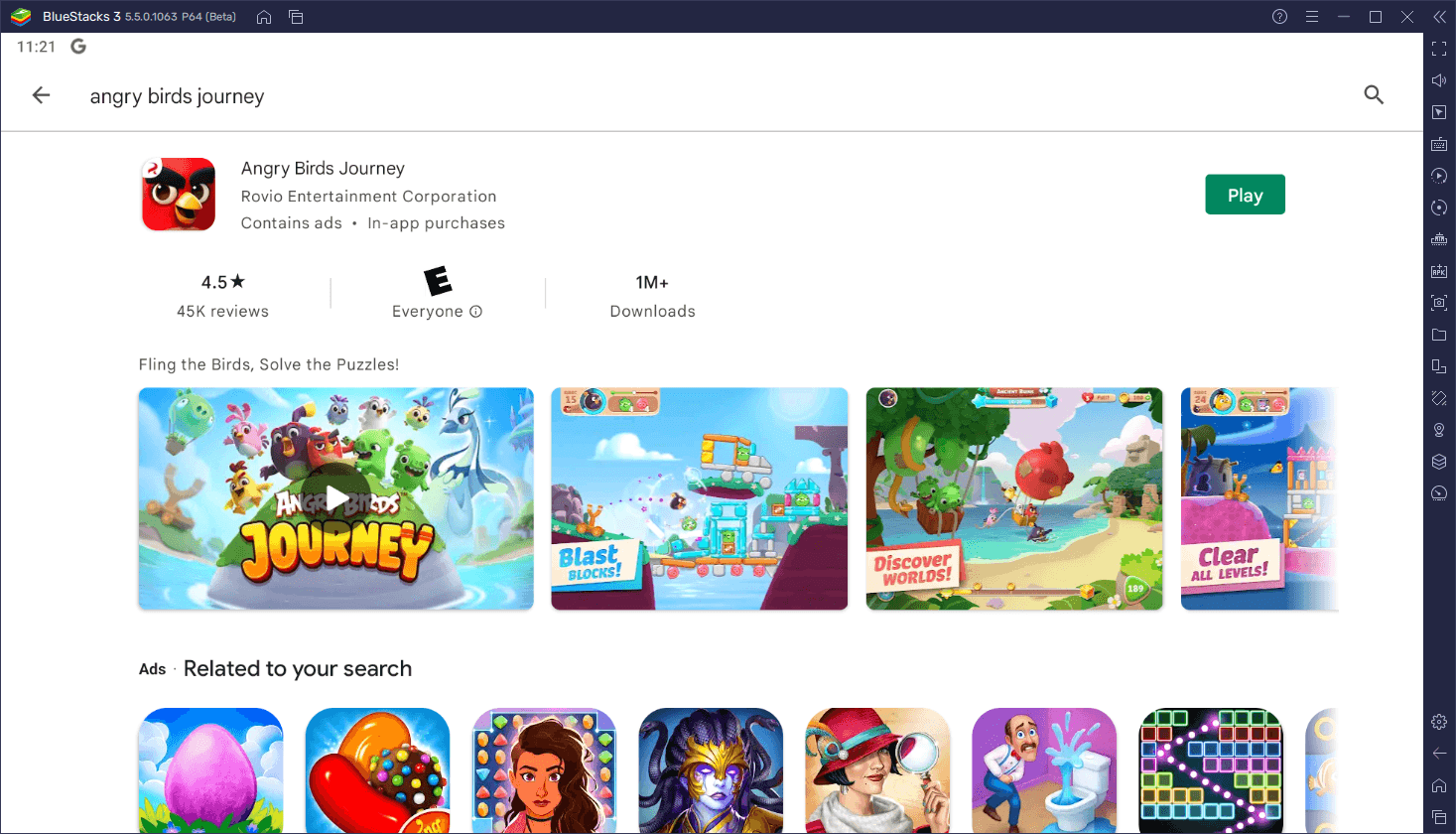
على الرغم من أنه لن يستغرق الأمر أكثر من بضع دقائق لإعداد كل شيء ، فلا تتردد في ترك تعليق لنا أدناه إذا كان لديك أي أسئلة أو مخاوف بشأن عملية التثبيت.